A pesar de que se eliminen los mensajes de WhatsApp éstos dejan un rastro que permite recuperarlos en buena parte de ocasiones. Lo mejor es utilizar una app que permita dicha recuperación, pero también quedan accesibles en la función «Historial de notificaciones» de algunos Android. ¿Quieres saber cómo ver los mensajes eliminados de tu WhatsApp?
El borrado de los mensajes de WhatsApp deja un rastro en la conversación, ya que aparece la alerta de que dichos mensajes se eliminaron; alerta que no sólo refleja la evidencia, también mucha curiosidad por saber qué decían, una opción que WhatsApp no permite y que resulta posible realizando algunos trucos. Eso sí, recuerda que la otra persona tendrá sus razones para haber borrado la conversación y quizá no te convenga conocerlas. Actúa bajo tu responsabilidad.
Cuándo se pueden recuperar mensajes borrados de WhatsApp
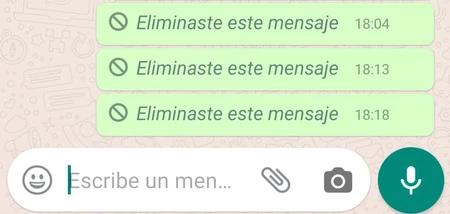
En términos oficiales, WhatsApp no permite la recuperación de mensajes borrados: una vez el usuario los elimina, desaparecen del móvil que los recibió y del que los envió sin dejar rastro en los servidores de la empresa. WhatsApp no guarda los mensajes.
La imposibilidad de traer de vuelta los mensajes tiene sus vulnerabilidades en las notificaciones: como todos los mensajes se notifican al usuario con su contenido, basta con monitorizar esas notificaciones para leer los mensajes incluso aunque se eliminen.
El funcionamiento del sistema de notificaciones es distinto en Android y en iOS: esto es lo que debes considerar antes de plantearte recuperar los mensajes borrados de WhatsApp.
- En iPhone resulta complicado recuperar los mensajes, aunque se puede hacer con la copia de seguridad si se dan ciertas circunstancias (te lo explicamos al final).
- En Android se pueden recuperar mensajes utilizando el contenido de las notificaciones. Esto tiene una contrapartida: si estabas en la conversación cuando se borró el mensaje, ya no podrás acceder al contenido porque no se generó una notificación.
- Sólo es posible recuperar los 100 primeros caracteres del mensaje (límite de las notificaciones, en Android).
- No siempre se puede recuperar el contenido multimedia (fotos, vídeos y audios).
Lo más sencillo para recuperar conversaciones de WhatsApp: instalar una app en Android
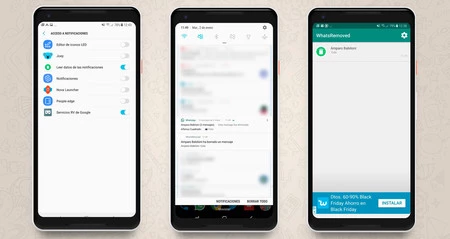
Como explicábamos antes, todas los mensajes de WhatsApp que se reciban sin tener abierta la aplicación (y de un chat distinto del que estemos leyendo) generan una notificación. Si se instala una aplicación que vaya guardando todas las notificaciones que genera WhatsApp podrá leerse lo que decían los mensajes incluso aunque se eliminen posteriormente. Es una especie de copia de seguridad.
Son varias las aplicaciones que se dedican a recuperar los mensajes borrados de WhatsApp. No entrañan demasiado misterio, ya que, por lo general, se dedican a monitorizar las notificaciones guardando sólo aquellas que haya enviado WhatsApp. Eso sí, siempre con un riesgo: la privacidad. Todas estas apps guardan la información privada que llega en las notificaciones, como el nombre de los contactos y su teléfono. Úsalas con mucha precaución.
A continuación destacamos algunas aplicaciones para recuperar mensajes borrados de WhatsApp en Android. No abusan de los permisos, pero recuerda las advertencias de privacidad.
- WAMR. Es una muy buena aplicación que te permite recuperar conversaciones eliminadas de texto y hasta el contenido multimedia. Basta con instalarla, darle permiso para acceder a las notificaciones y ella sola se ocupará de ir guardando el contenido de las notificaciones para que puedas leer los mensajes que se borren de WhatsApp. Puedes descargar la aplicación desde aquí.
- WhatsRemoved+. Igual que la anterior, esta app registra todo lo que se diga en WhatsApp (y otras aplicaciones de mensajería) siempre que los mensajes generen una notificación: si tienes WhatsApp abierto, y te encuentras leyendo la conversación en la que se ha borrado el mensaje, no tendrás acceso a su contenido. Puedes descargarla desde este enlace a Google Play.
Como es obvio, este tipo de aplicaciones no recupera los mensajes borrados si estos se eliminaron antes de que instalases cualquiera de las apps de recuperación. Sólo puedes anticiparte: una vez instales cualquiera de nuestras dos sugerencias ya te habrás cubierto las espaldas.
Accede al historial de notificaciones en Android
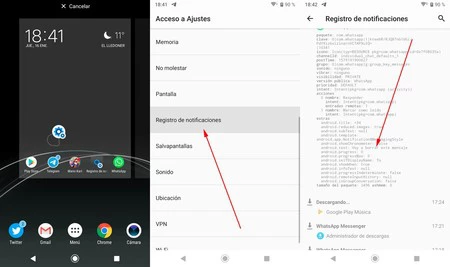
Las aplicaciones que registran cada notificación guardan el contenido que acompaña a los avisos, pero eso es algo que el sistema ya hace por sí solo: esa función se llama historial de notificaciones. Lamentablemente, no todos los fabricantes la utilizan, tampoco en todos los móviles está disponible. Android 11 y siguientes traen la función en los ajustes de sistema, acceder desde el resto no está garantizado.
Las notificaciones son la mejor manera de recuperar los mensajes borrados, ya que, como hemos destacado, muestran el contenido original en el momento que llegó al teléfono. En el paso anterior vimos algunas apps que registraban los avisos del teléfono, pero resulta posible acceder al registro de notificaciones sin app alguna. No es válido para todos los Android, puede que el fabricante de tu teléfono haya bloqueado esta posibilidad.
¿Cómo leer dicho historial de notificaciones si tu móvil lo tiene disponible? Intenta hacer lo siguiente:
- Mantén pulsado sobre el escritorio de tu teléfono y añade un widget.
- Localiza el widget de «Ajustes» (recuerda que quizá no lo tengas disponible).
- Añade el widget de Ajustes al escritorio y selecciona «Registro de notificaciones». El título concreto puede variar dependiendo del dispositivo, también puede ser que no te aparezca la posibilidad. Todo depende del móvil y de la marca.
- En el caso de que no te aparezca el widget puedes esquivar el inconveniente descargando Nova Launcher. Instálalo y ejecuta el proceso anterior añadiendo el widget de ajustes al escritorio (con el registro de notificaciones seleccionado).
Una vez hayas creado el widget has de pulsar sobre él (es un icono en el escritorio) para acceder al historial de notificaciones. Busca los mensajes de WhatsApp que hayas recibido y localiza los que se hayan eliminado: así tendrás acceso a la recuperación de su texto. Es algo incómodo, ya que el registro de notificaciones guarda todo el código del evento y no solo el texto del mensaje (está en el string «android.text»), pero solo necesitas un poco de paciencia para leerlo.
Como suele ocurrir, hay ciertos inconvenientes con este método aparte de no estar presente en todos los dispositivos:
- Solo puedes recuperar mensajes que hayas leído previamente y que generasen una notificación. Si la persona borra los mensajes, y accedes después a su notificación desde el registro, solo verás un «Este mensaje fue eliminado».
- Solo es válido para textos. En el caso de contenido multimedia solo queda registrado el tipo de archivo que se envió.
- Android renueva el registro de notificaciones, por lo que debes darte prisa para acceder a los mensajes borrados de WhatsApp antes de que el historial se actualice.
Recupera mensajes borrados de WhatsApp con la copia de seguridad
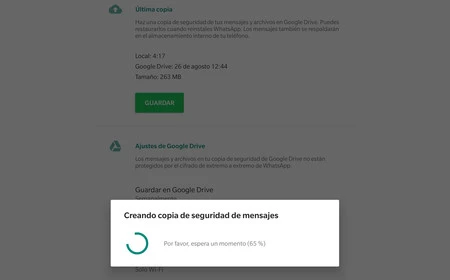
La copia de seguridad permite recuperar los mensajes borrados siempre y cuando se dé la casualidad de que se eliminasen después de realizar la copia. Es muy complicado que funcione y hay que actuar en previsión, pero no deja de ser válido, tanto en Android como en iPhone. Eso sí, puedes perder otros muchos mensajes por el camino, por lo que no merece demasiado la pena.
Imagina que tienes una conversación con una persona e intuyes que la va a borrar. Puedes operar de la siguiente forma:
- Realiza una copia de seguridad de WhatsApp yendo a los ajustes de la aplicación. Asegúrate de que el backup se realiza sólo en el teléfono y no en Drive/iCloud.
- Si detectas que la otra persona eliminó mensajes debes desinstalar WhatsApp de tu móvil e iniciar de nuevo la cuenta restaurando la última copia de seguridad. Las conversaciones eliminadas deberían de permanecer visibles, aunque no siempre funciona.
- Con este proceso puedes leer los mensajes eliminados siempre y cuando estuviesen visibles antes de realizar el backup. Eso sí, puedes perder el resto de conversaciones recibidas entre la copia de seguridad y la posterior restauración.
Este proceso es bastante engorroso y tiene que darse la casualidad de que alguien elimine los mensajes que habías guardado previamente en la copia de WhatsApp, pero puede servirte. Y es válido tanto para Android como para iPhone.
En Xataka Móvil | Siete cosas a saber de LuzIA, el potente ChatGPT de WhatsApp









Ver 0 comentarios